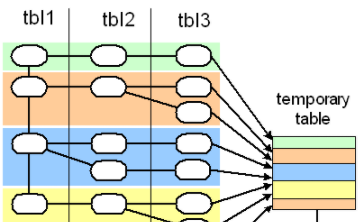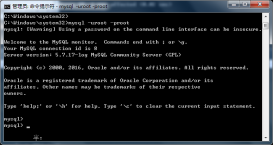本文为大家分享了mysql 8.0.15 winx64解压版安装配置方法,供大家参考,具体内容如下
本地测试需要,安装MySQL最新版本,中间出现两处小问题,解决之,记录之。
1、官网下载,并解压
2、设置环境变量
配置MYSQL_HOME为MySQL的解压路径,并在path设置;%MYSQL_HOME%\bin

3、在MySQL解压路径下,新建my.ini 配置初始化参数:
|
1
2
3
4
5
6
7
8
9
10
11
12
13
14
15
16
|
[mysql]# 设置mysql客户端默认字符集default-character-set=utf8[mysqld]#设置3306端口port = 3306 # 设置mysql的安装目录basedir=D:\Java\mysql-8.0.15-winx64# 设置mysql数据库的数据的存放目录datadir=D:\Java\mysql-8.0.15-winx64\data# 允许最大连接数max_connections=200# 服务端使用的字符集默认为8比特编码的latin1字符集character-set-server=utf8# 创建新表时将使用的默认存储引擎default-storage-engine=INNODB |
4、初始化数据库
以管理员的身份打开cmd命令窗口,输入mysqld --initialize 命令初始化mysql的data数据目录,初始化完毕后,会在解压目录下生成一个data文件夹, 在这个文件夹下有一个.err结尾的文件,打开后会有随机生成的密码。
5、安装服务
|
1
2
3
4
|
# 注册服务mysqld --install# 启动服务net start mysql |

6、更改密码
|
1
|
ALTER USER USER() IDENTIFIED BY '新密码'; |
使用新密码登录成功,完工!
安装中出现的问题
1、服务名无效

问题原因:系统中并没有注册mysql到服务中,即当前路径下没有mysql服务。
问题解决:在命令行中输入mysqld --install,出现Service successfully install代表安装成功,
2、cmd中能登录,Navicat中不能登录
提示:1251 - Client does not support authentication protocol requested by server; consider upgrading MySQL client
问题原因:mysql8 之前的版本中加密规则是mysql_native_password,而在mysql8之后,加密规则是caching_sha2_password。
问题解决:把mysql用户登录密码加密规则还原成mysql_native_password,或者升级Navicat驱动

|
1
2
3
4
|
#更新用户的密码规则ALTER USER 'root'@'localhost' IDENTIFIED WITH mysql_native_password BY 'password'; #刷新权限FLUSH PRIVILEGES; |
【附小技巧】
快速进入管理员cmd

以上就是本文的全部内容,希望对大家的学习有所帮助,也希望大家多多支持服务器之家。
原文链接:https://blog.csdn.net/tian330726/article/details/87006235